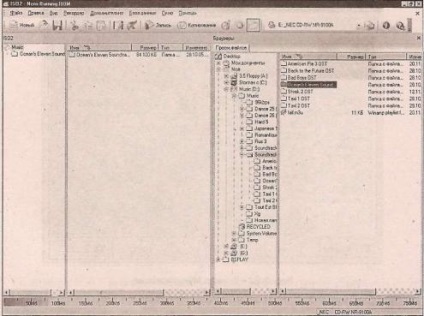CD-t és DVD-t nero 7
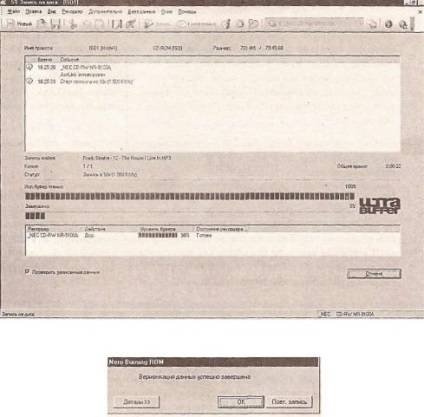
50. FEJEZET 3 adatok írása
Ábra. 3.19 Ablak Lemezre írás
Ábra. 3.20 Record sikeres volt!
3. végén CD rögzített adatok Lead-in és ólom-out. Ez egy különleges tartalmára vonatkozó információk, amely „tájékoztatja» CD-R, ahol Ka Kie adatok lakik és hány munkamenet rögzítették dan- ny CD.
4. Ha a vizsgálat nem volt hiba, szoros együttműködésben beszélgetni a sikeres felvételt, ha megnyomja az OK (ábra. 3.20).
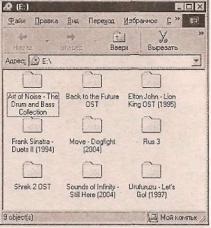
Burn többszakaszos CD 51
Ábra. 3.21 Windows Intéző
5. befejezése után a rögzítési folyamat Nero lemezfiók automatikusan megnyitja a CD-meghajtóba.
6. Ami a szerkezetet a fájlok a Windows Intézőben, akkor látni fogja, hogy az összes adatot tökéletesen felírva CD (ábra. 3,21).
Burn többszakaszos CD
Mint korábban említettük, információt a CD-ROM-on lehet rögzíteni többször. Ezt a folyamatot nevezik többmenetes felvétel (felvétel nem hány ülés). Ebben az esetben már írt a lemezre adatot nem törli, de ez csak hozzá az új. Hogyan lehetséges ez? Nagyon egyszerűen, mert minden CD tartalomjegyzék (Lead In), akkor a következő alkalommal, amikor írni a lemezre is írni az új tartalmat, hogy tájékoztassa olvasó ustroy- stvu, hogy az új adatok állnak rendelkezésre a lemezen. Csak „de”: csökkenő szabad lemezterület minden új felvételi eljárás.
Projekt kiválasztás többszakaszos CD
Ez a munka is elkezdődik a felvétel megkezdéséhez a programot. Ez nem játszik szerepet, hogy a program indítása Nero StartSmart ablakot, és hívta a Start menüből. Kövesse az alábbi lépéseket:
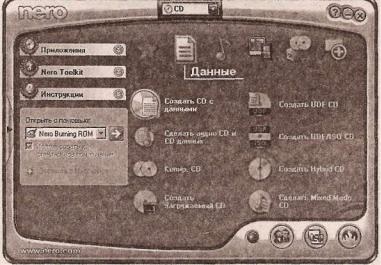
52. fejezet 3. adatok írása
Ábra. 3.22 Adatok menü parancsok
1. A Nero StartSmart ablakban vigye a kurzort az ikonra adatok és vybe- Rita projekt létrehozása adat CD (ábra. 3,22).
info A „többszakaszos írásban” rekordszámú ülés (kitöltött felvételi folyamat) CD-n. Többszakaszos CD-R 700 MB méretű lehet elméletileg olyan bejegyzést tartalmaz 99 (a, gyakorlatban azonban csak legfeljebb 46) a különböző munkamenetek. Által rögzített eljárás adathordozók lehet helyes, de olvasni minden modern meghajtók.
2. A Nero író szoftver ablak Burning ROM már ismerős minden: a jobb Explorer ablak bal oldalán található - a projekt ablakban.
3. Kövesse a) „Fájl> Új elemet az Új projekt párbeszédpanel.
4. Az Új projekt párbeszédpanel a legördülő listából a bal oldalon válasszuk a CD-ROM (ISO), CD-ROM (UDF) vagy CD-ROM (UDF / ISO) - attól függően, hogy milyen típusú fájlrendszert szeretne létrehozni (ábra 3.23. ). Például, hogy a meghajtó a fájlban szisztémás ISO témában.
5. Ezt követően, akkor csak nyissa ki a többmenetes lapon (lásd. Ábra. 3,23). Ellenőrizze, hogy a szakasz Multisession kapcsoló elem kiválasztva
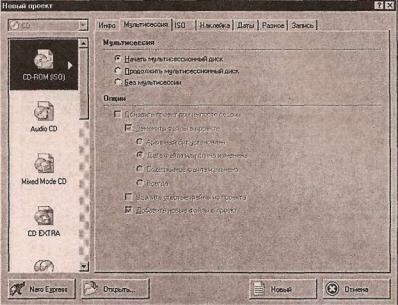
Burn többszakaszos CD 53
Ábra. 3.23 Tab Multisession párbeszédablak New Project
Kezdés többmenetes lemezt (Start többmenetes lemezt). Ha nem, akkor egy vigye.
6. Kattintson az Új gombra, hogy bezárja a New Project párbeszédablak.
Írásban első ülésen
A felvételi eljárásban az első ülésen nem különbözik a normál eljárással lemezmeghajtó korábban leírtuk. Tehát itt szorítkozunk áttekintést a főbb különbségek ezek a folyamatok:
2. Kövesse a fenti lépéseket a készítmény a projekt és A szükséges beállításokat.